Как скрыть страницу в Вк
Инструкция ниже поможет вам разобраться с вопросом, как скрыть страницу в вк.
Как скрыть страницу Вконтакте
- Для этого вам необходимо зайти в свой аккаунт и в правом верхнем углу найти миниатюру своей аватарки. После чего нажмите на маленький значок треугольника (выпадающее меню).
- После нажатия на треугольник отобразятся ссылки на вкладки, выберите «Настройки».
- Автоматически вы попадаете в настройки первой вкладки «Общее». Их мы редактировать не будем! Но, если есть желание, можете поработать с первыми тремя пунктами: скрыть блок подарков, отключить комментарии, отображать только мои записи. Это тоже относится к теме отстранения от других пользователей Вконтакте. Итак, теперь вам требуется выбрать из правого списка «Приватность».
- В этом разделе настроек можно будет поочередно запретить или открыть доступ практически ко всему, что видно в вашем аккаунте. Сперва вы запрещаете все, что можно, на личной странице, потом на панели отображения записей, затем выставляете запрет на связь с вами, и последняя панель настроек приватности имеет два пункта: кому видна ваша страница в интернете и какие обновления видят ваши друзья в ленте своих новостей. Теперь более подробно!
В разделе «Моя страница» вы можете отмечать, кому будет видна личная информация: дата рождения, город проживания, образование, ваши взгляды и т.д.; кто видит отметки, сохраненки, список групп, кого видно в списке друзей и подписок, кто видит скрытых друзей. Доступ могут получить «Все пользователи», «Только друзья», «Все кроме» и т.п. Если, например, хотите скрыть инфу от некоторых людей, то выберите «Все кроме» и затем в списке найдите того, от кого скрываетесь. Если есть желание закрыться ото всех, то нажмите «Только я».
Спускаемся ниже до «Записи на странице». Здесь вы имеете возможность запретить размещение чужих записей на странице, или можно просто не давать другим пользователям видеть, что размещено на в вашей ленте не вами (сумбур, но надеюсь понятно). Также можно настроить комментирование. Если написано: комментарии отключены, то ничего менять не надо. захотелось поменять? Тогда перейдите в «Общее». Там мы тоже работали с настройками комментирования.
«Связь со мной». Здесь вы можете закрыть доступ или ограничить возможность отправления личных сообщений. Можно избавиться от приглашений в игры, приложения, сообщества. Реже пользуются запретом на получение заявки в друзья.
Остались лишь прочие настройки, о которых я уже говорил выше в статье. Если на пункте «видимость» вы установите «всем», то поисковики будут индексировать вашу страницу вк, и в этом нет ничего плохого. Нажав на запрет индексации, Яндекс и Google, после нового обхода роботом, выкинут вас из выдачи поисковой системы. Это произойдет не сразу! Период индексации именно вашей страницы неизвестен (порядка несколько недель).
После выполнения всех выше представленных настроек можно посмотреть, что из этого вышло. Нажмите на ссылку «посмотреть, как видят Вашу страницу другие пользователи».
В выпадающем списке выберите неизвестного пользователя или друга и «его глазами» взгляните на вашу страницу.
Конечно, закрыть доступ к своей странице полностью нельзя! Но, если вдруг это сильно требуется, то просто добавьте недоброжелателя в черный список.
Создание закрытой группы ВКонтакте
Создание закрытой группы ВКонтакте предоставляет возможность ограничить доступ к ее контенту только для участников группы. Это полезно, когда вы хотите ограничить видимость постов, информации о участниках и другого контента только для тех, кто состоит в вашей группе.
Для создания закрытой группы ВКонтакте выполните следующие шаги:
1. Авторизуйтесь в ВКонтакте и перейдите на свою страницу.
Для этого введите логин и пароль в форму на главной странице ВКонтакте, а затем нажмите кнопку «Войти».
2. Перейдите в раздел «Сообщества».
Раздел «Сообщества» расположен в главном меню с левой стороны страницы. Вы можете найти его среди других разделов, используя вертикальное меню.
3. Создайте новую группу.
Для этого нажмите на кнопку «Создать сообщество» в верхнем правом углу страницы. В открывшемся окне выберите «Группа».
4. Заполните информацию о группе.
Введите название группы, выберите тип сообщества, укажите категорию и введите описание. Затем нажмите кнопку «Создать».
5. Установите тип доступа «Закрытая группа».
После создания группы перейдите в настройки группы и выберите вкладку «Основные». В разделе «Тип сообщества» выберите «Закрытая группа».
6. Настройте приватность контента.
Перейдите в настройки группы и выберите вкладку «Приватность». Здесь вы можете установить различные настройки приватности для постов, фотографий, видеозаписей и другого контента в вашей закрытой группе.
Теперь ваша группа ВКонтакте является закрытой, а доступ к контенту ограничен только для участников. Вы можете пригласить участников, добавив их в группу или отправив приглашение через личные сообщения.
Как скрыть стену Вконтакте от всех?
Стена — специальная колонка в социальной сети, где пользователи могут размещать свои записи, рассказывать о новостях в своей жизни и многое другое. Кроме текста, такая заметка может содержать смайлики, прикрепленные аудиозаписи и видеозаписи, прикрепленные фотографии и документы, граффити, карту, таймер, опрос. Если это позволяют настройки приватности, то размещать и читать заметки на стене может не только сам владелец страницы, но и его друзья или вообще любой пользователь социальной сети.
Однако у многих в какой-то момент встает потребность в сокрытии аккаунта от лишних глаз.
По сути, стена является лицом владельца аккаунта и нет никакой возможности полностью скрыть размещенную на ней информацию, кроме одного радикального — добавить в черный список пользователя, просмотр стены которым был бы нежелательным. Если таких человек несколько, то необходимо добавить в черный список каждого из них. Таким образом, любая размещенная информация будет им недоступна.
Также есть такой вариант, как удаление определенной или всей информации со стены, если ее опубликование нежелательно. Для этого существуют специальные скрипты.
Однако есть несколько вариантов ограничения приватности. Можно запретить другим пользователям социальной сети оставлять и комментировать записи, а также можно запретить просмотр чужих записей и комментариев к любым из них. Для всего этого необходимо выйти в меню настроек и открыть настройки приватности.
В них после блока настроек «Моя страница» идет необходимый для управления блок. В них есть все необходимое для ограничения допуска. В раскрывающихся списках необходимо выбрать наиболее подходящий вариант.
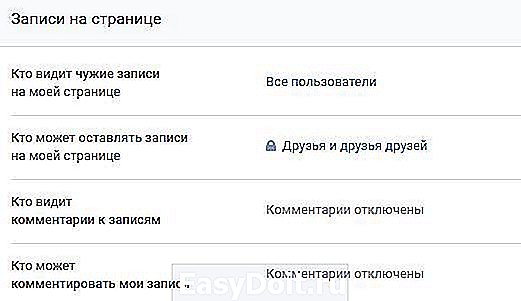
Если комментарии отключены, то их можно включить в общих настройках аккаунта.
Кроме того, есть возможность размещения записей, просмотр которых будет доступен только друзьям владельца аккаунта. Для этого нужно при написании новости нажать на иконку открытого замочка в левом нижнем углу рядом с кнопкой «Отправить», которая после этого должна смениться на иконку закрытого замочка . Данный способ ограничения доступа нельзя применить к уже размещенным записям.
Размещение записи только для друзей
После размещения закрытой новости рядом с ней появится иконка закрытого замочка, что означает, что новость сокрыта.
Все вышеописанные манипуляции будут бесполезны, если при управлении аккаунтом не обратить внимание на последний блок. Для закрывания страница должна быть видна только пользователям социальной сети, иначе ее можно найти через поисковую систему
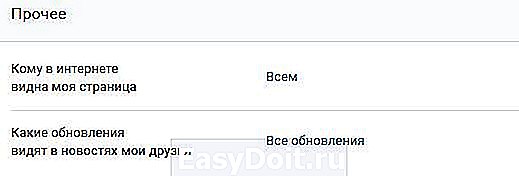
Все изменения в результате можно проверить с помощью особой функции Вконтакте — стороннего просмотра страницы. Таким можно проверить, как она выглядит для друга или для любого человека вообще.
Как выглядит страница для любого пользователя
Если все сделано правильно, то страница будет отредактирована и можно будет не задумываться о стороннем и нежелательном наблюдении за ней.
vksos.com
Можно ли посмотреть скрытое ВКонтакте?
Если ВКонтакте что-то скрыто, то это не просто так. Значит, тебе это нельзя смотреть, так захотел человек. А разработчики позаботились, чтобы обходного пути не было. Но ты можешь попробовать зайти под другим именем, создать новую страницу, попытаться добавиться к этому человеку в друзья.
Стена в социальной сети ВКонтакте нередко используется в качестве места хранения важной и просто интересной информации. При этом иногда могут возникать ситуации, требующие скрытия записей из ленты без удаления или закрытия аккаунта
В рамках сегодняшней статьи мы расскажем о способах того, как выполнить подобную задачу в разных версиях сайта.
Описываемая процедура на сегодняшний день доступна во всех существующих вариантах сайта как на телефоне, так и на компьютере
Тут же обратите внимание, что скрыть пост на стене в сообществе невозможно без удаления, и поэтому нами будет рассмотрена только персональная страница. Если вас подобный метод устраивает, обязательно ознакомьтесь с другой инструкцией
О закреплении чужой записи
Как сделать так, чтобы на стене был не свой, а чужой пост? Разберем все пошагово.
Шаг первый.
Сначала нужно найти этот пост. Под ней будет кнопка «Репост» в виде маленького рупора (на фото ниже она выделена красным цветом). Если ее не видно, нужно навести на кнопку «Мне нравится» (выделена зеленой рамкой).
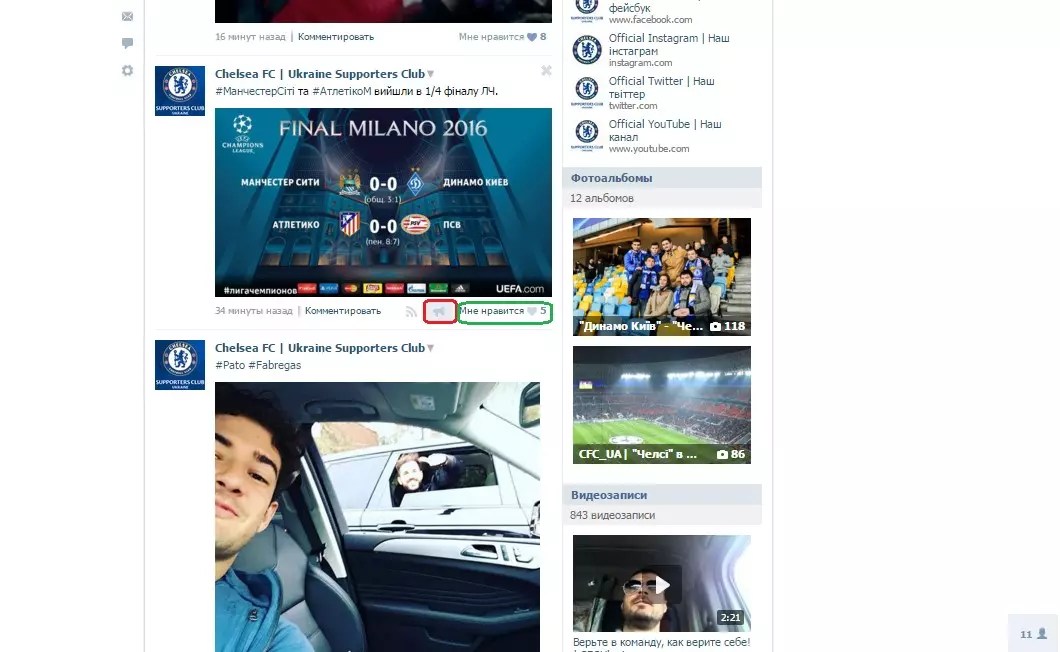
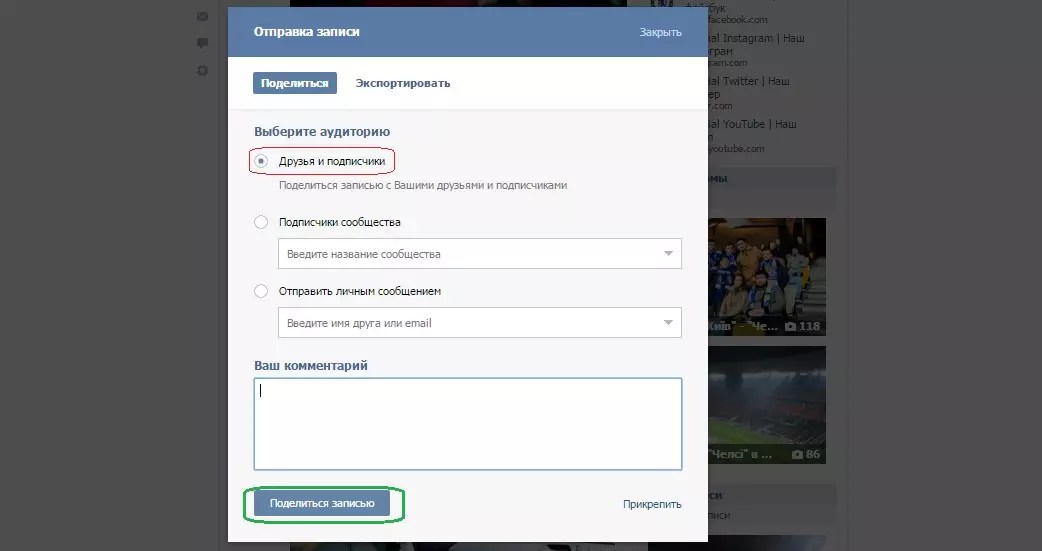
К размещаемому посту можно добавить комментарий. Для этого есть специальное поле (оно выделено красным цветом на рисунке).
В этот пост также можно добавить фото, видео или любой другой дополнительный материал.
Делается это так, как и раньше – наводим на кнопку «Прикрепить» и появляется соответствующее меню (как на фото выделено зеленым цветом).
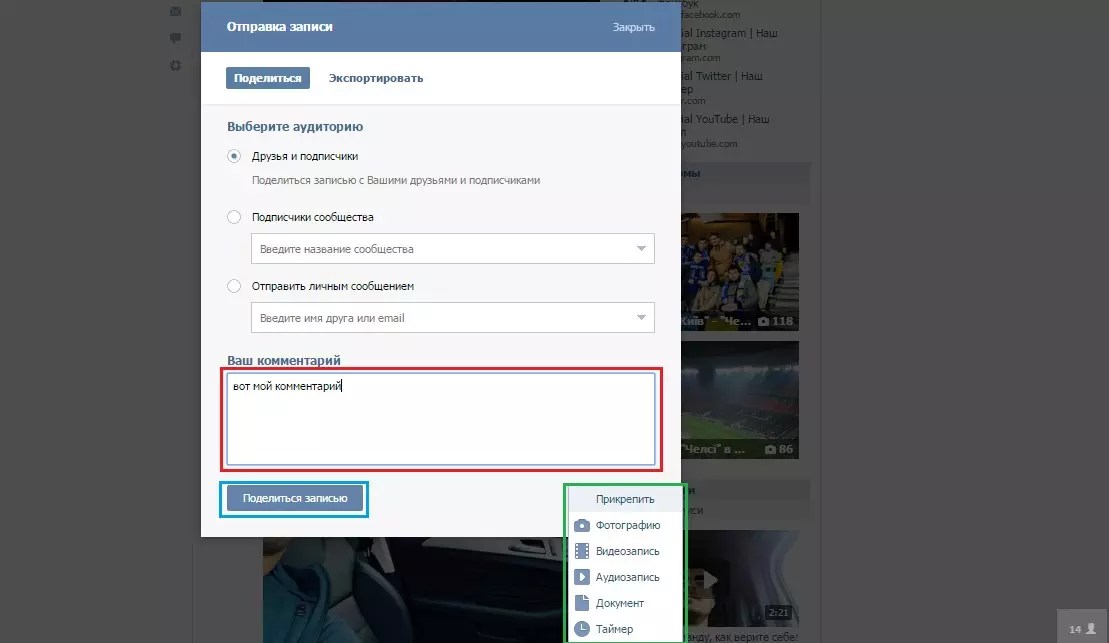
Рад новой встрече, дорогие читатели!
Что будет сегодня нового? Раз вы здесь, значит, хотите узнать, как закрепить запись на стене или в группе ВК. Сначала разберем, что из себя представляет данная функция, как это выглядит визуально, а затем – как ей воспользоваться с компьютера и телефона.
Также наглядно разберем, как открепить пост, чтобы он встроился в ленту в соответствии с хронологическим порядком.
Итак, начнем.
Что значит закрепление во ВКонтакте? Само название иллюстрирует смысл. По сути, функция перенесена из жизни – вспомните фишку со стикерами, которые крепятся поверх всего, что нужно.
В соцсети механизм действует так – выбранный вами пост на вашей странице или в паблике будет располагаться самым первым
Неважно, сколько записей и репостов вы сделаете, закрепленная публикация не уйдет вниз и не утонет в ленте
Таким образом, самый важный и актуальный пост будет всегда на виду для ваших друзей и подписчиков.
Это может быть основная информация о вас, кто вы и чем занимаетесь; правила участия в конкурсе, который в данный момент проводит паблик; важные даты и расписание в группе сокурсников. Продающие сообщества любят размещать в этом блоке свои акции.
Можно найти множество применений для этой функции и менять информационные акценты, но выделить получится только что-то одно.
Видео в помощь
Стена — специальная колонка в социальной сети, где пользователи могут размещать свои записи, рассказывать о новостях в своей жизни и многое другое. Кроме текста, такая заметка может содержать смайлики, прикрепленные аудиозаписи и видеозаписи, прикрепленные фотографии и документы, граффити, карту, таймер, опрос. Если это позволяют настройки приватности, то размещать и читать заметки на стене может не только сам владелец страницы, но и его друзья или вообще любой пользователь социальной сети.
Однако у многих в какой-то момент встает потребность в сокрытии аккаунта от лишних глаз.
По сути, стена является лицом владельца аккаунта и нет никакой возможности полностью скрыть размещенную на ней информацию, кроме одного радикального — добавить в черный список пользователя, просмотр стены которым был бы нежелательным. Если таких человек несколько, то необходимо добавить в черный список каждого из них. Таким образом, любая размещенная информация будет им недоступна.
Также есть такой вариант, как удаление определенной или всей информации со стены, если ее опубликование нежелательно. Для этого существуют специальные скрипты.
Однако есть несколько вариантов ограничения приватности. Можно запретить другим пользователям социальной сети оставлять и комментировать записи, а также можно запретить просмотр чужих записей и комментариев к любым из них. Для всего этого необходимо выйти в меню настроек и открыть настройки приватности.
Раздел «Приватность»
В них после блока настроек «Моя страница» идет необходимый для управления блок. В них есть все необходимое для ограничения допуска. В раскрывающихся списках необходимо выбрать наиболее подходящий вариант.
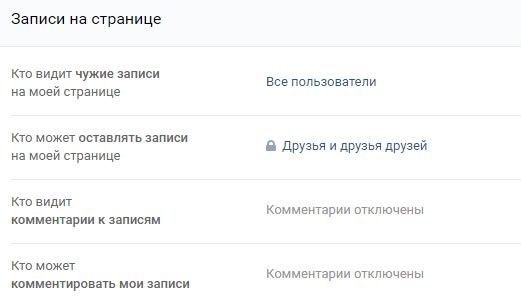
Если комментарии отключены, то их можно включить в общих настройках аккаунта.
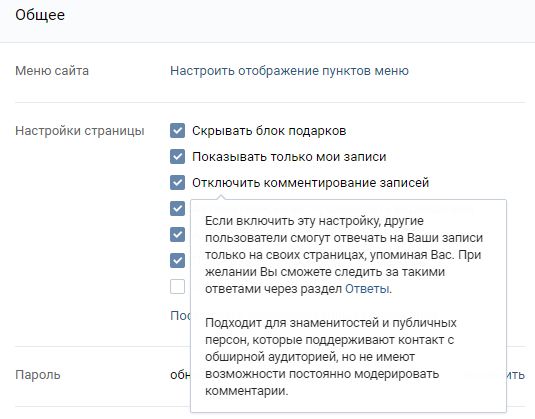
Кроме того, есть возможность размещения записей, просмотр которых будет доступен только друзьям владельца аккаунта. Для этого нужно при написании новости нажать на иконку открытого замочка в левом нижнем углу рядом с кнопкой «Отправить», которая после этого должна смениться на иконку закрытого замочка. Данный способ ограничения доступа нельзя применить к уже размещенным записям.
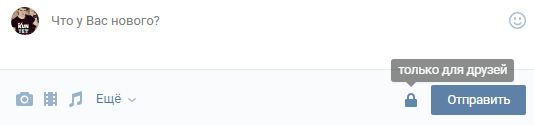
После размещения закрытой новости рядом с ней появится иконка закрытого замочка, что означает, что новость сокрыта.
Все вышеописанные манипуляции будут бесполезны, если при управлении аккаунтом не обратить внимание на последний блок. Для закрывания страница должна быть видна только пользователям социальной сети, иначе ее можно найти через поисковую систему
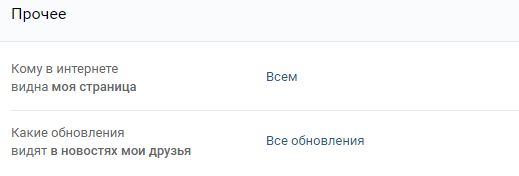
Все изменения в результате можно проверить с помощью особой функции Вконтакте — стороннего просмотра страницы. Таким можно проверить, как она выглядит для друга или для любого человека вообще.
Если все сделано правильно, то страница будет отредактирована и можно будет не задумываться о стороннем и нежелательном наблюдении за ней.
В наше время отнюдь не повстречаешь человека, который не был бы зарегистрирован в общественной сети “ВКонтакте”, даже дети есть в сети. Это уже совершенно нормально. Некоторые юзеры никак не хотят констатировать собственное пребывание на данном веб-сайте, поэтому можно скрыть свою стену ВК. Как это сделать? Рассмотрим ниже. Вы публикуете какую-либо информацию на вашей стенке ВКонтакте — обычные записи, записи с групп или страничек товарищей, фотографии, аудиозаписи либо видеоролики. По умолчанию, вся эта информация доступна для просмотра иным пользователям сети. А что же делать, если вы отнюдь не желаете, чтобы кто-либо увидел записи на вашей стене? И так, я хочу продемонстрировать для вас, как же можно скрывать записи на стенке ВК. А так же я покажу вам, как полностью скрыть вашу стену.
- Как спрятать записи со стенки ВКонтакте от всех;
- Как скрывать стену от лишних глаз;
- Заключение.
Открыть стену
Бывает и такое, что вы могли когда-то закрыть свои записи от посторонних, а теперь задумались как же открыть стену в ВК. Давайте разберем все подробнее.
С компьютера
При использовании полной версии ВК, открыть стену в группе и на своей страничке можно так.
Повторите следующие шаги:
- Зайдите в свой паблик.
- Кликните на кнопке «Управление сообществом», расположенной под вашей аватаркой.
- Теперь перейдите в пункт «Разделы».
- В настройках стены установите «Открытая».
- Сохраните изменения.
На странице
Последовательность для страницы такая:
- Зайдите в свой аккаунт.
- Вызовите меню, нажав на свое имя в правом верхнем углу.
- Далее пройдите по пунктам «Настройки» — «Приватность».
- Прокрутите до раздела «Записи на стене».
- Напротив всех строк установите значение «Все пользователи». Также вы можете изменить только некоторые настройки в этом меню. Например просмотр записей вы можете открыть для всех, а вот возможность комментирования ограничить.
Со смартфона
Чтобы открыть стенку в ВК с телефона, вам также придется пройти в те же разделы меню, что и для закрытия.
- Зайдите в группу, где вы являетесь админом или редактором.
- Откройте пункт меню «Управление».
- Далее перейдите в «Разделы» и найдите настройки стены.
- Здесь устанавливаем значение «Открытая».
На странице
Чтобы открыть ленту с телефона, сделайте так:
- Зайдите в свой аккаунт.
- Нажмите сначала три черточки внизу экрана, а потом значок шестеренки вверху.
- В пункте «Приватность» в разделе «Записи на стене» поставьте «Все пользователи».
Как можно скрыть весь альбом
Люди часто спрашивают — как закрыть альбом в ВКонтакте? Попутные вопросы, которые могут так же возникнуть — можно ли скрыть отдельные фото в альбоме? Постараемся подробно ответить на все эти вопросы в статье.
Способа, который бы позволял прятать отдельные кадры в ВК, пока не существует. Получается, что можно только спрятать весь альбом в ВК. Далее приведем пошаговую инструкцию, как скрыть альбом в VK.
Чтобы спрятать в ВК от других пользователей целый альбом, надо будет выполнить такую последовательность действий:
- Заходим в ВК и авторизуемся через логин, пароль;
- Затем переходим в раздел «Фотографии» с помощью клика по его иконке в левой части экрана;
- В новом окне нажимаем на строчку «Показать все _цифра_ альбома»;
- Сразу надо сказать, что с помощью данного способа можно скрыть любой альбом. А вот папки «Фотографии с моей страницы» и «Фотографии на моей стене» спрятать так не получится. Как ограничивать доступ к фотографиям на главной странице, было рассказано ранее в статье. Как ограничить доступ к снимкам на стене, будет рассказано ниже;
- Наводим курсор на нужную папку с кадрами и потом в верхнем правом углу тапаем по карандашику. При этом около последнего появляется информативная надпись «Редактирование альбома»;
- После этого надо щелкнуть по надписи — «Кто может просматривать этот альбом?»;
- На выбор есть несколько вариантов — «Все пользователи», «Только друзья», «Друзья и друзья друзей», «Только я», «Все кроме…» и «Некоторые друзья». С помощью них можно дать доступ всем пользователям, только друзьям, только себе или только для некоторых друзей. Выбираете нужный вариант и устанавливаете.
Чтобы убрать возможность просмотра фото ВК на стене, надо будет отметить нужные фото и потом перекинуть их в другой альбом. Далее надо будет скрыть фото в данном альбоме с помощью приведенной в данном разделе инструкции. Но так можно поступать с только с теми фотографиями, которые опубликованы на стене без сопроводительного текста. Если фотография была размещена на стене вместе с каким-то текстом, то скрыть ее с помощью такого способа не получится. Такую фотографию можно только удалить.
Удалить нужное фото в записи на стене довольно просто. Для этого надо только найти нужную запись и кликнуть в ней по фотографии, которую требуется удалить. Потом внизу экрана щелкнуть по одноименной кнопке. После этого фотография будет удалена из записи.
Как закрыть стену своего профиля в ВК?
Если вы хотите закрыть стену своего профиля в ВК от индексации в интернете, то сделать это можно следующим образом:
1. Откройте настройки.
2. Перейдите в раздел «Приватность».
3. В самом низу найдите «Кому в интернете видна моя страница» и выберите один из трех вариантов: «Всем», «Всем, кроме поисковых систем» и «Только пользователям ВКонтакте».
Так же вы можете изменить тип профиля на закрытый, в таком случае вообще весь профиль будет доступен только друзьям. Как управлять:
1. Откройте настройки
2. Перейдите в раздел «Приватность».
3. В самом низу найдите «Тип профиля» и выберите один из двух вариантов: «Открытый» и «Закрытый».
Как оказалось, вы не можете просто так скрыть свои записи в стене или саму стену. Но, вы можете скрыть чужие записи и комментарии. Как управлять:
1. Откройте настройки.
2. Перейдите в раздел «Приватность».
3. Найдите блок «Записи на странице».
4. Там четыре элемента для управления видимостью: «Кто видит чужие записи на моей странице», «Кто может оставлять записи на моей странице», «Кто видит комментарии к записям» и «Кто может комментировать мои записи».
Для каждого из четырех пунктов вы можете выбрать: «Все пользователи», «Только друзья», «Друзья и друзья друзей», «Только я», «Все, кроме…» и «Некоторые друзья». В последних двух вариантах появится окошко, в котором можно будет задать конкретных людей.
Как скрыть записи на стене ВКонтакте
Если вы являетесь пользователем социальной сети ВКонтакте, то наверняка знаете, что личная страничка любого юзера предполагает наличие стены с записями. На ней можно оставлять надписи, публикации из других групп и другую информацию. Примечательно, что настройками по умолчанию задано, что доступ к стене имеет не только владелец страницы, где, собственно, и располагается стена, а еще и любой другой юзер.
Впрочем, далеко не каждому это по душе, все же многие пользователи все чаще стремятся уединиться, скрыв информацию со своего аккаунта от посторонних глаз. И вот тут возникает закономерный вопрос: как скрыть записи на стене ВКонтакте от других? В общем-то, в этом нет абсолютно ничего сложного, и с данной задачей справится даже тот, кто только зарегистрировался в ВК и еще не успел толком разобраться во всех нюансах. Да вы сейчас сами во всем убедитесь!
Как скрыть записи на стене в ВК
Как вы уже, наверное, догадались, весь процесс будет крутиться вокруг настроек на вашей страничке. Итак, выполните следующие действия:
- зайдите в свою учетную запись, в левой части страницы вы увидите пункт «Мои настройки», перейдите на него;
- откроется страница, где вам необходимо выбрать вкладку «Приватность»;
- далее нас интересует блок «Записи на странице»;
- самая первая строка «Кто видит чужие записи на моей странице» и отвечает за вашу стенку. Рядом находится выпадающее меню, там можно выбрать тех людей, которые все же смогут просматривать вашу стенку. Если вы хотите, чтобы никто не видел, выберите пункт «Только я».
Другие настройки
Обратите внимание, что здесь же, в блоке «Записи на странице», есть и другие настройки, позволяющие ограничить действия другие юзеров по отношению к стене на вашей персональной страничке. например, можно скрыть аудиозаписи
Так, если вы не хотите, чтобы посторонние пользователи ВК оставляли какие-либо записи на вашей странице, обратитесь к пункту «Кто может оставлять записи на моей странице». Кстати, сегодня это очень актуально, ввиду того чтобы в ВКонтакте развелось уж очень много спамеров, которые норовят разослать ненужную информацию другим участникам данной соцсети.
Остались еще два пункта: «Кто может комментировать мои записи» и «Кто видит комментарии к записям». Соответственно, вы можете внести любые коррективы, разрешая или, наоборот, запрещая конкретным пользователям видеть или комментировать публикации на вашей стене.
Кстати, многие пользователи в блоке «Записи на странице» указывают «Только я», и никто не имеет доступа к их публикациям. Возможно, и вы захотите так сделать, что, весьма вероятно, значительно упростит вашу виртуальную жизнь.
Настройки конкретного поста
|
Если вы хотите скрыть только определенный пост на вашей стене ВКонтакте, вы можете воспользоваться настройками приватности. Это позволяет выбирать видимость каждого отдельного поста, чтобы контент оставался доступным только для определенных пользователей или групп. |
|
Чтобы изменить настройки конкретного поста, выполните следующие шаги:
|


























